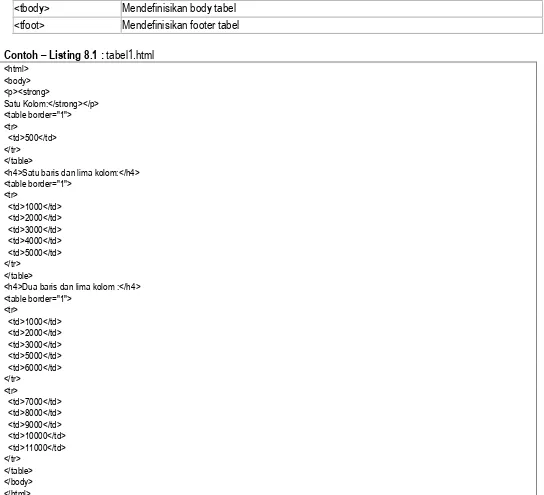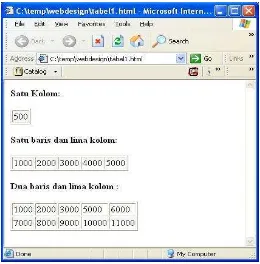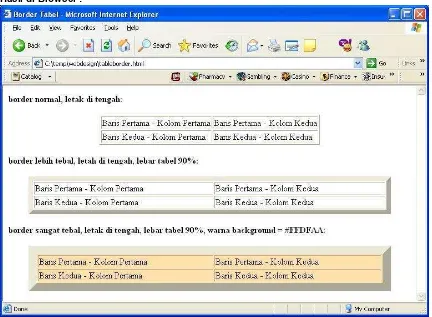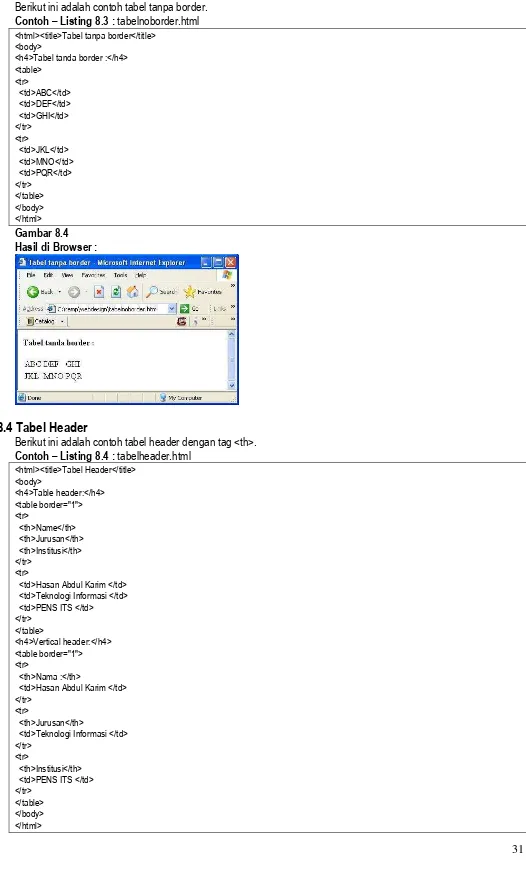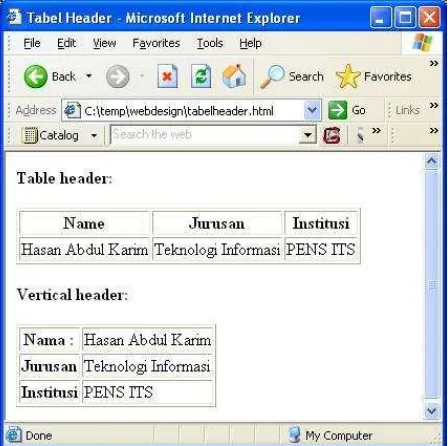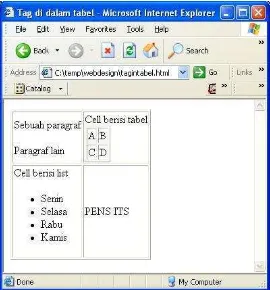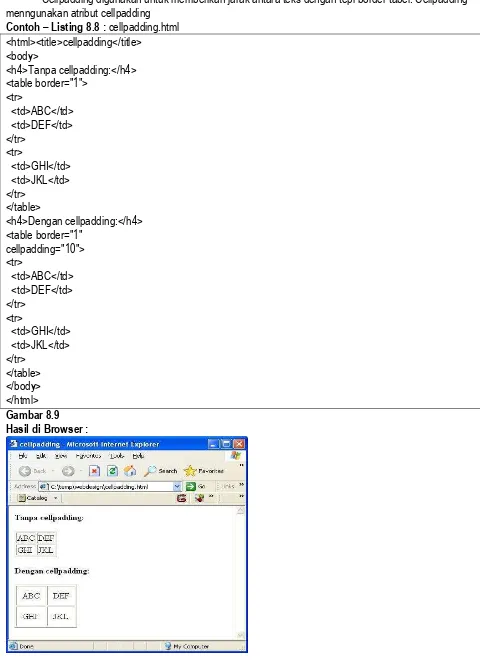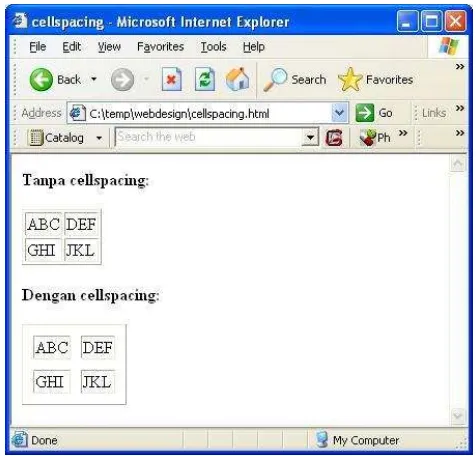Bab 8
Tabel HTML
Tabel digunakan untuk menyajikan data dalam bentuk kolom dan baris. Tabel didefinisikan dengan tag <table>. Sebuah tabel dibagi menjadi beberapa baris (dengan tag <tr>), dan setiap baris dibagi menjadi beberapa kolom (dengan
tag <td>). Td kependekan dari ”table data” yang berarti tempat menyimpan data (data cell). Sebuah cell data dapat
berupa teks, image, list, paragraf, form, tabel,dll.
Tag
–
tag tabel HTML
Tag Keterangan
<table> Mendefinisikan table
<th> Mendefinisikan header table
<tr> Mendefinisikan baris table
<td> Mendefinisikan cell tabel
<caption> Mendefinisikan caption tabel
<colgroup> Mendefinisikan group kolom tabel
<col> Mendefinisikan atribut nilai jumlah kolom tabel
<thead> Mendefinisikan head tabel
<tbody> Mendefinisikan body tabel
<tfoot> Mendefinisikan footer tabel
Contoh – Listing 8.1 : tabel1.html
<html> <body> <p><strong>
Satu Kolom:</strong></p> <table border="1"> <tr>
<td>500</td> </tr>
</table>
<h4>Satu baris dan lima kolom:</h4> <table border="1">
<tr>
<td>1000</td> <td>2000</td> <td>3000</td> <td>4000</td> <td>5000</td> </tr>
</table>
<h4>Dua baris dan lima kolom :</h4> <table border="1">
<tr>
<td>1000</td> <td>2000</td> <td>3000</td> <td>5000</td> <td>6000</td> </tr>
<tr>
<td>7000</td> <td>8000</td> <td>9000</td> <td>10000</td> <td>11000</td> </tr>
Gambar 8.1 Hasil di Browser :
8.1 Cara membuat tabel dengan dreamweaver
Buka halaman web baru
Klik menu Insert –Tabel
Gambar 8.2
Masukkan atribut tabel
Keterangan :
1. rows : jumlah baris
2. column : jumlah kolom
3. table width : lebar tabel
4. border thickness : tebal border
5. cell padding : lebar cell padding
6. cell spacing : lebar cell spacing
8.2 Border, Align dan Background tabel
Contoh – Listing 8.2 : tabelborder.html
<html><title>Border Tabel</title> <body>
<h4>border normal, letak di tengah:</h4> <table border="1" align="center">
<tr>
<td>Baris Pertama - Kolom Pertama </td> <td>Baris Pertama - Kolom Kedua </td> </tr>
<tr>
<td>Baris Kedua - Kolom Pertama </td> <td>Baris Kedua - Kolom Kedua </td> </tr>
</table>
<h4>border lebih tebal, letah di tengah, lebar tabel 90%:</h4> <table border="8" align="center" width="90%">
<tr>
<td>Baris Pertama - Kolom Pertama </td> <td>Baris Pertama - Kolom Kedua</td> </tr>
<tr>
<td>Baris Kedua - Kolom Pertama</td> <td>Baris Kedua - Kolom Kedua </td> </tr>
</table>
<h4>border sangat tebal, letak di tengah, lebar tabel 90%, warna background = #FFDFAA: </h4> <table width="90%" border="15" align="center" bgcolor="#FFDFAA">
<tr>
<td>Baris Pertama - Kolom Pertama </td> <td>Baris Pertama - Kolom Kedua</td> </tr>
<tr>
<td>Baris Kedua - Kolom Pertama</td> <td>Baris Kedua - Kolom Kedua </td> </tr>
</table> </body> </html>
8.3 Tabel tanpa border
Berikut ini adalah contoh tabel tanpa border.
Contoh – Listing 8.3 : tabelnoborder.html
<html><title>Tabel tanpa border</title> <body>
<h4>Tabel tanda border :</h4> <table>
<tr>
<td>ABC</td> <td>DEF</td> <td>GHI</td> </tr>
<tr>
<td>JKL</td> <td>MNO</td> <td>PQR</td> </tr>
8.4 Tabel Header
Berikut ini adalah contoh tabel header dengan tag <th>.
Contoh – Listing 8.4 : tabelheader.html
<html><title>Tabel Header</title> <body>
<h4>Table header:</h4> <table border="1"> <tr>
<th>Name</th> <th>Jurusan</th> <th>Institusi</th> </tr>
<tr>
<td>Hasan Abdul Karim </td> <td>Teknologi Informasi </td> <td>PENS ITS </td>
</tr> </table>
<h4>Vertical header:</h4> <table border="1"> <tr>
<th>Nama :</th>
<td>Hasan Abdul Karim </td> </tr>
<tr>
<th>Jurusan</th>
<td>Teknologi Informasi </td> </tr>
<tr>
<th>Institusi</th> <td>PENS ITS </td> </tr>
Gambar 8.5 Hasil di Browser :
8.5 Empty Cell
Berikut ini adalah contoh empty cell tabel.
Contoh – Listing 8.5 : emptycell.html <html><title>Empty Cell</title> <body>
<table border="1"> <tr>
<td>Tulisan Teks </td> <td>Tulisan Teks</td> </tr>
<tr> <td></td>
<td>Tulisan Teks</td> </tr>
<tr>
<td> </td> <td>Tulisan Teks</td> </tr>
</table>
<p>Jika suatu tabel tidak ada data, maka akan dianggap tidak ada border seperti terlihat pada baris kedua - kolom pertama. Untuk mengatasinya bisa dengan trik memberikan spasi, yaitu dengan teks di kode
"&nbsp;". </p>
</body> </html>
8.6 Colspan dan Rowspan
Berikut ini adalah contoh mendefinisikan cell tabel yang dilebarkan lebih dari satu baris atau satu kolom dengan atribut colspan dan rowspan.
Contoh – Listing 8.6 : colspan.html <html><title>Colsapn dan Rowspan</title> <body>
<h4>Colspan 3 kolom:</h4> <table border="1">
<tr>
<th>Hari</th>
<th colspan="3">Kuliah</th> </tr>
<tr>
<td>Senin</td> <td>Web Design</td> <td>Aplikasi Web </td> <td>Database </td> </tr>
</table>
<h4>Rowspan 3 row:</h4> <table border="1">
<tr>
<th>Hari:</th> <td>Senin</td> </tr>
<tr>
<th rowspan="3">Kuliah</th> <td>Web Design</td> </tr>
<tr>
<td>Aplikasi Web</td> </tr>
<tr>
<td>Database</td> </tr>
</table> </body> </html>
8.7 Tag di dalam suatu tabel
Berikut ini adalah contoh menampilkan elemen di dalam elemen lain.
Contoh – Listing 8.7 : tagintabel.html <html><title>Tag di dalam tabel</title> <body>
<table border="1"> <tr>
<td>
<p>Sebuah paragraf </p> <p>Paragraf lain </p> </td>
<td>Cell berisi tabel <table border="1"> <tr>
<td>A</td> <td>B</td> </tr>
<tr>
<td>C</td> <td>D</td> </tr>
</table> </td> </tr> <tr>
<td>Cell berisi list <ul>
<li>Senin</li> <li>Selasa</li> <li>Rabu</li> <li>Kamis</li> </ul>
</td>
<td>PENS ITS </td> </tr>
</table> </body> </html>
8.8 Cellpadding
Cellpadding digunakan untuk memberikan jarak antara teks dengan tepi border tabel. Cellpadding menngunakan atribut cellpadding
Contoh – Listing 8.8 : cellpadding.html <html><title>cellpadding</title>
<body>
<h4>Tanpa cellpadding:</h4> <table border="1">
<tr>
<td>ABC</td> <td>DEF</td> </tr>
<tr>
<td>GHI</td> <td>JKL</td> </tr>
</table>
<h4>Dengan cellpadding:</h4> <table border="1"
cellpadding="10"> <tr>
<td>ABC</td> <td>DEF</td> </tr>
<tr>
<td>GHI</td> <td>JKL</td> </tr>
8.9 Cellspacing
cellspacing digunakan untuk memberikan jarak antara border dalam tabel dengan border luar tabel. Cellspacing menggunakan atribut cellspacing.
Contoh – Listing 8.9 : cellspacing.html <html><title>cellspacing</title>
<body>
<h4>Tanpa cellspacing:</h4> <table border="1">
<tr>
<td>DEF</td> </tr>
<tr>
<td>GHI</td> <td>JKL</td> </tr>
</table>
<h4>Dengan cellspacing:</h4> <table border="1"
cellspacing="10"> <tr>
<td>ABC</td> <td>DEF</td> </tr>
<tr>
<td>GHI</td> <td>JKL</td> </tr>
</table> </body> </html>
Gambar 8.10 Hasil di Browser :
8.10 Background Tabel
Background tabel dapat didefinisikan dengan menggunakan warna atau dengan image. Berikut ini adalah contoh background tabel dengan warna dan image. Untuk memberikan background warna menggunakan atribut
„bgcolor‟. Untuk memberikan background image menggunakan atribut background.
Contoh – Listing 8.10 : backgroundtabel.html <html><title>Background Tabel</title>
<body>
<h4>Dengan background warna:</h4> <table border="1"
bgcolor="green"> <tr>
<td>ABC</td> <td>DEF</td> </tr>
<tr>
<td>GHI</td> <td>JKL</td> </tr>
</table>
<h4>Dengan background image:</h4>
<tr>
<td>ABC</td> <td>DEF</td> </tr>
<tr>
<td>GHI</td> <td>JKL</td> </tr>
</table> </body> </html>
Gambar 8.11 Hasil di Browser :
8.11 Background Cell
Background Cell digunakan untuk memberikan background pada cell tertentu tabel.
Contoh – Listing 8.11 : cellbackground.html
<html><title>cell background</title> <body>
<h4>Cell background:</h4> <table border="1">
<tr>
<td bgcolor="#FF9F55">ABC</td> <td>DEF</td>
</tr> <tr> <td
background="jpg/bgdesert.jpg"> GHI</td>
<td>JKL</td> </tr>
</table> </body> </html>
8.12 Mengatur posisi teks dalam tabel
Berikut ini adalah contoh mengatur posisi teks dalam tabel dengan atribut align.
Contoh – Listing 8.12 : aligntabel.html <html><title>Align Tabel</title>
<body>
<p>Mengatur posisi teks dalam tabel </p> <table width="400" border="1">
<tr>
<th align="left">Hari</th> <th align="right">Kuliah-1</th> <th align="right">Kuliah-2</th> </tr>
<tr>
<td align="left">Senin</td>
<td align="right">Web Design </td> <td align="right">Aplikasi Web </td> </tr>
<tr>
<td align="left">Selasa</td> <td align="right">Database</td> <td align="right">Matematika</td> </tr>
<tr>
<td align="left">Rabu</td>
<td align="right">Bahasa Enggris </td> <td align="right">RPL</td>
</tr> </table> </body> </html>
Bab 9
Frame HTML
Frame HTML dapat digunakan untuk menampilkan beberapa web page yang ditampilkan dalam satu window browser. Model ini sering dipakai untuk memperjelas penyajian informasi dengan menu-menu yang ada selalu ditampilkan.
Kekurangan penggunaan frame :
Developer web harus menjaga dokumen HTML lebih banyak
Sulit untuk mencetak (print) semua halaman web.
Tag Frameset :
Tag <frameset> mendefinisikan bagaimana membagi window ke dalam fram-frame.
Setiap frameset mendefinisikan sebuah set baris (row) atau kolom (colom)
Setiap nilai rows/column menunjukkan jumlah tampilan area setiap row/colomn.
Tag Frame
Tag <frame> tag mendefinisikan nama dokumen HTML yang dimasukkan dalam frame.
Sebagai contoh dibawah ini adalah frameset dengan dua kolom. Kolom pertama dengan lebar 25% dari browser
window. Kolom kedua dengan lebar 75% dari browser window. Dokumen HTML ”frame1.html” diletakkan pada kolom
pertama dan dokumen HTML ”frame2.html” diletakkan di kolom kedua.
<frameset cols="25%,75%"> <frame src="frame1.html"> <frame src="frame2.html"> </frameset>
Tag – tag Frame
Tag Keterangan
<frameset> Mendefinisikan kumpulan frame
<frame> Mendefinisikan bagian dari windows (sebuah frame)
<noframes> Mendefinisikan bagian noframe untuk browser yang tidak dapat menangani frame
<iframe> Mendefinisikan suatu frame inline
9.1 Cara membuat frame HTML dengan dreamweaver :
Buka halaman web baru
Klik Insert – HTML – Frame
Piliah model frame,contoh : top nested left
Gambar 9.1
Sehingga akan muncul design frame sebagai berikut :
Tampilan diatas terdiri dari tiga frame, yaitu frame top, frame left dan frame main. Sehinnga untuk
menyimpannya perlu disimpan dengan empat nama file. Yaitu file untuk frame top (frametop.html), frame left (frameleft.html), frame main (framemain.html) dan frame gabungannya, misalkan disebut frame utama (frameutama.html).
Source Code – Listing 9.1: frameutama.html <html>
<head>
<title>Frame Utama</title> </head>
<frameset rows="80,*" cols="*" frameborder="yes" border="2" framespacing="2"> <frame src="frametop.html" name="topFrame" scrolling="NO" noresize>
<frameset rows="*" cols="142,*" framespacing="2" frameborder="yes" border="2"> <frame src="frameleft.html" name="leftFrame" scrolling="NO" noresize>
<frame src="framemain.html" name="mainFrame"> </frameset>
</frameset> <noframes><body> </body></noframes> </html>
Source Code – Listing 9.2 : frametop.html <html>
<head>
<title>Frame Top</title> </head>
<body> Frame Top </body> </html>
Source Code - Listing 9.3 : frameleft.html <html>
<head>
<title>Frame Left</title> </head>
<body> Frame Left </body> </html>
Source Code - Listing 9.4 : framemain.html <html>
<head>
<title>Frame Main</title> </head>
Gambar 9.3 - Hasil di Browser :
9.2 Frame Kolom
Berikut ini adalah contoh frameset vertikal untuk tiga dokumen yang berbeda.
Contoh :
Source Code - Listing 9.5 : frameabc.html <html><title>Frame tiga kolom</title> <frameset cols="25%,50%,25%"> <frame src="framea.html"> <frame src="frameb.html"> <frame src="framec.html"> </frameset>
</html>
Source Code - Listing 9.6 : framea.html <html>
<head>
<title>Frame A</title> </head>
<body bgcolor="#FFBF55"> <strong>Frame A
</strong> </body> </html>
Source Code - Listing 9.7 : frameb.html <html>
<head>
<title>Frame B</title> </head>
<body bgcolor="#FFBFFF"> <strong>Frame B </strong> </body>
</html>
Source Code - Listing 9.8: framec.html <html>
<head>
<title>Frame C</title> </head>
<body bgcolor="#99FFFF"> <strong>Frame C </strong> </body>
Gambar 9.4 Hasil di Browser :
9.3 Frame Baris
Berikut ini adalah contoh frameset horizontal untuk tiga dokumen yang berbeda.
Contoh - Listing 9.9 : frame3baris.html <html><title>Frame tiga baris</title> <frameset rows="30%,30%,40%"> <frame src="framea.html"> <frame src="frameb.html"> <frame src="framec.html">
</frameset><noframes></noframes> </html>
Gambar 9.5 Hasil di Browser :
9.4 Frame Navigasi
Berikut ini adalah contoh membuat frame navigasi. Navigasi berisi sebuah dartar link dengan frame kedua sebagai
target. Frame kedua menampilkan dokumen yang di-link.frame target disebelah kanan dinamakan ”showframe”
Contoh :
Source Code - Listing 9.10: framenavigasi.html <html><title>frame navigasi</title>
<frameset cols="120,*">
<frame src="framenavmenu.html"> <frame src="framenavisi.html" name="showframe">
Source Code - Listing 9.11: framenavmenu.html <html>
<head>
<title>menu</title> </head>
<body>
<p><a href="framea.html" target="showframe">frame A</a></p> <p><a href="frameb.html" target="showframe">frame B</a></p> <p><a href="framec.html" target="showframe">frame C</a> </p> </body>
</html>
Source Code - Listing 9.12: framenavisi.html <html>
<head> <title>isi</title> </head> <body>
<p>Selamat Datang</p>
<p>Percobaan Frame Navigasi </p> </body>
</html>
Gambar 9.6 Hasil di Browser :
Gambar 9.7
9.5 Frame Inline
Berikut ini adalah contoh membuat frame inline (frame di dalam sebuah dokumen HTML).
Contoh :
Source Code - Listing 9.13 : frameinline.html <html>
<body>
<iframe src="home.html"></iframe>
<p>Some older browsers don't support iframes.</p> <p>If they don't, the iframe will not be visible.</p> </body>
</html>
Source Code - Listing 9.14: home.html <html>
<head>
<title>Home</title> </head>
<body>
<h1>Belajar Web Design </h1> <h2>Belajar Web Design </h2> <h3>Belajar Web Design </h3> <h4>Belajar Web Design </h4> <h5>Belajar Web Design </h5> <h6>Belajar Web Design </h6> </body>
</html>
Bab 10
FORM HTML
Form HTML adalah sebuah area yang mengandung elemen – elemen form. Elemen form adalah sebuah elemen yang memungkinkan user untuk memasukkan informasi seperti text, teksarea, menu drop-down, radio button, checkbox,dll. Sebuah form didefinisikan dengan tag <form>.
<form> … </form>
Tag – tag Form
Tag Keterangan
<form> Mendefinisikan form untuk masukan user
<input> Mendefinisikan masukan field
<textarea> Mendefinisikan textarea
<label> Mendefinisikan label kontrol
<fieldset> Mendefinisikan sebuah fieldset
<legend> Mendefinisikan caption sebuah fieldset
<select> Mendefinisikan list (drop-down box)
<optgroup> Mendefinisikan option group
<option> Mendefinisikan option pada drop-down box
<button> Mendefinisikan button
10.1 Jenis masukan dalam form
Jenis masukan dalam form dibedakan menjadi :
Text : digunakan untuk memasukkan suatu nilai untuk dikirimkan kepada server. Nilai yang dimasukkan dapat
berupa angka ataupun teks.
Radio : menyediakan beberapa pilihan, hanya satu pilihan yang dapat dipilih.
Check box : menyediakan beberapa pilihan, pilihan bisa lebih dari satu yang dipilih.
List : menyediakan pilihan dalam bentuk list pilihan, pilihan yang dipilih dapat lebih dari satu.
Button : digunakan untuk mendefinisikan tombol untuk melakukan pemrosesan form.
1. SUBMIT : button yang digunakan untuk mengirim data.
2. RESET : button yang digunakan untuk menginisialisasi (mengosongkan) form.
Text Area : digunakan untuk memasukkan data dalam bentuk teks berupa memo.
10.2 Tag – tag dan atribut elemen form
Form
<form name="form1" method="post" action=""></form>
Keterangan :
Form : tag yang menandakan sebuah elemen form
Name : nama form
Methode : metode pengiriman data. Bisa berupa “post” atau “get”
Action : nama file dokumen yang memproses pengiriman data. Lebih lanjut akan dibahas di aplikasi
web php mysql.
Text Field
<input type="text" name="textfield">
Katerangan :
Input : tag yang menandakan sebuah masukan
Type : type sebuah masukan, yaitu ”text”
Name : nama text field
Text Area
<textarea name="textarea" cols="100" rows="5"></textarea>
Keterangan :
Textarea : tag yang menandakan sebuah masukan textarea
Cols : jumlah kolom textarea
Rows : jumlah baris textarea
Check box
<input name="checkbox" type="checkbox" value="checkbox" checked>
Keterangan :
Name : nama checkbox
Type : type masukan
Valuae : nilai yang dikirimkan ke server
Checked : menunjukkan bahwa otomatis pilihan tersebut dipilih. Secara default atribut tersebut
unchecked (tidak dipilih).
Radio Button
<input name="radiobutton" type="radio" value="radiobutton">
Keterangan :
Name : nama radiobutton
Type : type masukan
Value : nilai yang akan dikirim ke server
List Box
<select name="select">
<option value="Teknologi Informasi">Teknologi Informasi</option> </select>
Keterangan :
Select : tag yang menandakan sebuah list/menu
Name : nama list/menu
Option : tag yang menandakan sebuah pilihan list
Value : nilai pilihan yang akan dikirim ke server
Button – Submit
<input type="submit" name="Submit" value="Submit">
Button – Reset
<input type="reset" name="Reset" value="Reset">
10.3 Cara pembuatan form dengan dreamweaver
Buka halaman web baru
Klik menu Insert – Form
Pilih model form
Gambar 10.1
Contoh memilih textarea, sehinnga muncul design view sebagai berikut :
Atur propertiesnya, bisa melalui code design atau design propertiesnya :
Gambar 10.3
Keterangan :
TextField : nama textarea
Char width : lebar kolom
Num Lines : jumlah baris
Wrap : model pengaturan teks dalam textarea
Type : pilih singgle line, multiline atau password
Init val : nilai default
Class : nama class jika menggunakan file CSS
10.4 Field Text
Berikut ini adalah contoh penggunakan field text dalam dokumen HTML.
Contoh – Listing 10.1 : textfield.html
<html><title>text field</title> <body>
<form>
Nama Depan : <input name="NamaDepan" type="text" id="NamaDepan"><br> Nama Belakang : <input name="NamaBelakang" type="text" id="NamaBelakang"> </form>
</body> </html> Gambar 10.4 Hasil di Browser :
10.5 Field Text – Password
Berikut ini adalah contoh Field Text dengan masukan berupa password.
Contoh - Listing 10.2: password.html
<html><title>Password</title> <body>
<form>
Username: <input type="text" name="user"><br> Password: <input type="password" name="password"> </form>
<p>Keterangan : ketika memasukan data di field password, browser akan menampilkan tanda bintang sebagai pengganti karakter. </p>
10.6 Checkbox
Berikut ini adalah contoh penggunaan checkbox dalam dokumen HTML.
Contoh - Listing 10.3 : checkbox.html
<html><title>Check Box</title> <body>
<p> Hobi :</p> <form>
Baca Majalah : <input name="majalah" type="checkbox" id="majalah" value="majalah" checked> <br> Olah Raga : <input name="olahraga" type="checkbox" id="olahraga" value="olahraga"><br>
Memancing : <input name="mancing" type="checkbox" id="mancing" value="memancing"> </form>
</body> </html>
Gambar 10.6 Hasil di Browser :
10.7 Radio Button
Contoh - Listing 10.4 : radiobutton.html <html><title>Radio Button</title> <body>
Agama : <form>
Islam : <input type="radio" checked="checked" name="agama" value="islam"> <br> Kristen : <input type="radio" name="agama" value="kristen"><br>
Protestan : <input name="agama" type="radio" value="protestan"><br> Hindu : <input name="agama" type="radio" value="Hindu"><br> Budha : <input name="agama" type="radio" value="Budha"> </form>
</body> </html>
Gambar 10.7 Hasil di Browser :
10.8 List Box
–
Drop Down Menu
Berikut ini adalah contoh penggunaan list box – drop down menu.
Contoh - Listing 10.5 : listbox.html <html>
<head>
<title>List Box</title> </head>
<body>
Tahun Kelahiran
<form name="form1" method="post" action=""> <select name="select">
<option value="1980" selected>1980</option> <option value="1981">1981</option>
<option value="1982">1982</option> <option value="1983">1983</option> <option value="1984">1984</option> <option value="1985">1985</option> </select>
Gambar 10.8 Hasil di Browser :
10.9 Textarea
Berikut ini adalah contoh penggunaan textarea dalam dokumen HTML.
Contoh - Listing 10.6 : textarea.html <html>
<head>
<title>textarea</title> </head>
<body>
Komentar :
<form name="form1" method="post" action="">
<textarea name="textarea" cols="50" rows="5">isikan komentar anda disini</textarea> </form>
</body> </html>
Gambar 10.9 Hasil di Browser :
10.10 Button
–
Submit dan Reset
Berikut ini adalah contoh penggunaan Submit Button dan Reset Button.
Contoh - Listing 10.7 : button.html <html>
<head>
<title>Button</title> </head>
<body>
</body> </html>
Gambar 10.10 Hasil di Browser :
10.11 Contoh form biodata
Source Code - Listing 10.8 : biodata.html <html>
<head>
<title>Biodata</title> </head>
<body>
<p align="center">Formulir Biodata </p> <form name="form1" method="post" action=""> <table width="90%" border="0" align="center"> <tr>
<td width="25%">Nama</td> <td width="2%">:</td>
<td width="73%"><input name="txtnama" type="text" id="txtnama" size="50"></td> </tr>
<tr>
<td>Tempat Tanggal Lahir </td> <td>:</td>
<td><input name="tempat" type="text" id="tempat" size="20"> /
<input name="textfield" type="text" size="5"> -
<select name="sBulan" id="sBulan">
<option value="januari" selected>Januari</option> <option value="pebruari">Pebruari</option> <option value="maret">Maret</option> <option value="april">April</option> <option value="mei">Mei</option> <option value="juni">Juni</option> <option value="juli">Juli</option>
<option value="agustus">Agustus</option> <option value="september">September</option> <option value="oktober">Oktober</option> <option value="nopember">Nopember</option> <option value="desember">Desember</option> </select>
-
<select name="sTahun" id="sTahun">
<option value="1980" selected>1980</option> <option value="1981">1981</option>
<option value="1987">1987</option> <option value="1988">1988</option> <option value="1989">1989</option> <option value="1990">1990</option> </select></td>
</tr> <tr>
<td valign="top">Agama</td> <td valign="top">:</td>
<td valign="top"><input name="agama" type="radio" value="islam" checked> Islam<br>
<input name="agama" type="radio" value="kristen"> Kristen <br>
<input name="agama" type="radio" value="protestan"> Protestan<br>
<input name="agama" type="radio" value="hindu"> Hindu <br>
<input name="agama" type="radio" value="budha"> Budha <br> </td>
</tr>
<tr valign="top"> <td>Hobi</td> <td>:</td>
<td><input name="cHobi" type="checkbox" id="cHobi" value="Olah Raga" checked> Olah Raga <br>
<input name="cHobi" type="checkbox" id="cHobi" value="Baca Majalah"> Baca Majalah<br>
<input name="cHobi" type="checkbox" id="cHobi" value="Memancing"> Memancing<br></td>
</tr> <tr>
<td>Komentar</td> <td>:</td>
<td><textarea name="areaKomentar" cols="50" rows="3" id="areaKomentar"></textarea></td> </tr>
<tr>
<td> </td> <td> </td>
<td><input type="submit" name="Submit" value="Send"> <input type="reset" name="Reset" value="Reset"></td> </tr>
</table> </form> </body> </html>
Bab 11
Studi Kasus
Pada proyek akhir ini, kita membuat Contoh sebuah web site UMPN dengan design layout web menggunakan macromedia dreamweaver.
Manage Site
Manage site digunakan untuk menentukan server tempat menyimpan file – file dokumen HTML.
Langkah – Langkah menentukan manage site :
1. Buka aplikasi dreamweaver
2. klik menu Site – Manage Sites
3. klik New – Site
5. Menentukan teknologi server, apakah menggunakan teknologi server atau tidak. Sebagai contoh kita tidak
menggunakan teknologi server. Klik Next
6. Menentukan letak direktori penyimpanan dokumen HTML. Klik Next
7. Menentukan metode menghubungakn ke server. Pilih None jika server kita menggunakan komputer lokal. Pilih
8. Hasil definisi manage site. Klik Done
Membuat Template Web
1. Buat halaman web baru. Dan simpan dengan nama TemplateWeb.html
2. Buat sebuah tabel dengan atribut sebagai berikut :
Rows : 3
Column : 1
Table width : 90%
Border : 1
Align : center
Klik menu insert – table :
Sehingga menghasilkan design sebagai berikut :
Baris pertama dari tabel akan digunakan sebagai tempat header image. Baris kedua akan digunakan sebagai tempat menu dan isi berita, sehingga harus dibagi menjadi 2 kolom lagi. Dan baris ketiga digunakan sebagai tempat footer.
3. Membagi baris kedua menjadi dua kolom.
Letakkan cursor di baris kedua
Klik menu Modify – Table – Split Cell.
Split cell into : colomn
Number of column : 2
Atur ukuran kolom : kolom pertama dengan width = 25%, kolom kedua dengan width = 75%.
Sehingga muncul hasil sebagai berikut :
Keterangan : Baris kedua – kolom pertama akan digunakan sebagai menu – manu navigasi. Baris
kedua – kolom kedua akan digunakan sebagai tempat informasi.
4. Memasukkan image header.
Letakkan cursor di tabel baris pertama.
Klik Insert – Image (masukkan image header yang sudah disiapkan yang digunakan sebagai header)
Sehingga muncul hasil sebagai berikut :
5. Membuat menu navigasi
Tambahkan tabel di baris kedua – kolom pertama dengan atribut sebagai berikut :
1. Rows : 5
2. Column : 1
3. Width : 100 %
4. Border : 0
Sehingga muncul hasil sebagai berikut :
Menambahkan teks menu dengan posisi teks di tengah tabel (align = ”center”) dan link ke halaman
target.
Nama Menu Target Link
Home Ke halaman index.html
Mekanisme UMPN Ke halaman mekanisme.html
Jadwal Ujian Ke halaman jadwal.html
Materi Ujian Ke halaman materi.html
PENS Ke halaman informasi pens.html
Sehingga muncul sebagai berikut :
6. Memberikan keterangan footer dan warna background footer
Letakkan cursor di baris ketika
Tambahkan teks “UMPN - 2006” , dengan atribut align = “center” dan pemformatan teks tag <strong> untuk menebalkan tulisan.
Tambahkan warna background
7. Memasukkan “Editable Region” di baris kedua – kolom kedua. Yaitu area yang dapat ditambahkan teks informasi pada saat posisinya sebagai template.
Langkah – langkah :
Klik Insert – Template Objects – Editable Region.
Masukkan nama edit regionnya
Sehingga muncul sebagai berikut :
Keterangan :
Daerah edit region adalah daerah yang akan kita isi dengan informasi sesuai dengan dokumen web.
8. Simpan sebagai template
Klik File – Save as Template. Simpan dengan nama TemplateWebpada Site webdesign yang sudah kita
tentukan.
Sehingga di panel direktori file muncul direktori „Template‟ dan didalamnya ada file „TemplateWeb.dwt‟
sebagai file template. File template hanya bisa kita rubah dengan membuka file template tersebut.
Klik menu File – New. Pilih tab Templates, pilih template yang sudah dibuat. Pastikan checkbox “Update page when template changes” terpilih. Klik Create
Simpan dengan nama index.html
10. Menambahkan informasi pada daerah EditRegion1 file index.html. Hanya daerah EditRegion1 yang bisa kita
rubah, untuk merubah daerah lain, kita harus merubah melalui file “TemplateWeb.dwt” dan file file dokumen web yang dibuat melalui file template akan ikut berubah. Sehingga jika ada perubahan menu, kita hanya mengubah file templatenya, tidak perlu merubah sebua file. Hal ini akan memudahkan kita mengelola dokumen file yang jumlahnya sangat banyak.
Tambahkan informasi index.html pada code daerah EditRegion1 sebagai berikut : Source Code :
<div align="center">
<h1><strong>Selamat Datang di website UMPN</strong></h1> <p align="left">Persyaratan Peserta :</p>
<div align="left"> <ol>
<li d="">Tamatan SMTA (SMA, MA, SMK) tahun lulus 2006 atau sebelumnya.</li> <li>Umur Maksimal 24 tahun terhitung bulan agustus 2006</li>
<li>Mempunyai kesehatan fisik yang tidak mengganggu kelancaran belajar di program studi pilihannya (sebagai contoh untuk program studi yang dalam belajarnya diperlukan kemampuan membedakan warna, tidak boleh butawarna) </li>
<li> Persyaratan lainnya diatur oleh Politeknik masing-masing</li> </ol>
</div>
<p align="left"> </p> </div>
Hasil di Browser : index.html
11. Membuat file mekanisme.html seperti langkah sebelumnya. Dan tambahkan informasi pada code daerah
Source Code :
Peserta dapat memili program studi di Politeknik tempat mendaftar dan program studi pada Politeknik peserta UMPN lainnya, dengan ketentuan sebagai berikut :
<ol>
<li>Peserta diwajibkan memilih Program studi pada Politeknik tempat mendaftar, dengan jumlah pilihan sesuai dengan ketentuan yang berlaku di Politeknik setempat. </li>
<li>Pilihan pada Politeknik lainnya maksimal 2 (dua) program studi dari Politeknik yang berbeda, boleh dengan program studi yang sama atau berbeda, dengan prioritas sesuai dengan nomor urut pilihan. </li> </ol>
Hasil di Browser : mekanisme.html
12. Membuat file jadwal.html seperti langkah sebelumnya. Dan tambahkan informasi pada code daerah EditRegion1
sebagai berikut : Source Code :
Ujian diselenggarakan serentak pada :<br> Hari / Tanggal : Sabtu 12 Agustus 2006 <ol type="a">
<li> Pukul 08.00 - 10.30 WIB (Bidang Rekayasa dan Pertanian)</li> <li>Pukul 12.00 - 14.30 WIB (Bidang Tata Niaga) </li>
</ol>
Hasil di Browser : jadwal.html
13. Membuat file materi.html seperti langkah sebelumnya. Dan tambahkan informasi pada code daerah EditRegion1
sebagai berikut : Source Code :
<strong>Bidang Rekayasa dan Pertanian : </strong> <ol>
<li>Matematika</li> <li>Fisika</li>
<li>Bahasa Indonesia</li> <li>Bahasa Inggris</li>
<li>Kimia dan Biologi (pada Politeknik Tertentu)</li> </ol>
<li>Matematika</li> <li>akuntansi</li> <li>Ekonomi</li>
<li>Bahasa Indonesia</li> <li>Bahasa Inggris </li> </ol>
14. Membuat file pens.html seperti langkah sebelumnya. Dan tambahkan informasi pada code daerah EditRegion1 sebagai berikut :
Source Code :
<p align="center"><strong> POLITEKNIK ELEKTRONIKA NEGERI SURABAYA - ITS <br> </strong>JL. RAYA ITS, KEPUTIH SUKOLILO SURABAYA -60111<br>
Telepon 031-5947280, Fax 031-5946114<br>
Homepage : <strong><a href="http://www.eepis-its.edu" target="_blank">www.eepis-its.edu</a></strong> , Email :<strong><a href="mailto:[email protected]"> [email protected]</a></strong> </p>
<br>
<strong> Jurusan / Program Studi :</strong> <ol>
<li> Teknik Elektronika (D3/ D4) <br>
Membekali mahasiswa dengan teknologi otomasi dan robotika dalam aplikasi di industri</li> <li>Teknik Telekomunikasi (D3/ D4) <br>
Membekali mahasiswa dengan pengetahuan telekomunikasi sehingga mampu selalu beradaptasi dengan kemajuan teknologi telekomunikasi dan informasi </li>
<li> Teknik Elektro Industri (D3/ D4) <br>
Membekali mahasiswa dengan teknologi kontrol daya di sektor manufaktur dan industri</li> <li>Teknologi Informasi (D3/ D4) <br>
Membekali mahasiswa dengan kemampuan mengembangkan dan memelihara sistem informasi berbasis komputer pada lingkungan bisnis dan manufaktur </li>
</ol>
<p><strong>Persyaratan</strong> </p> <ol>
<li> Warga Negara Indonesia</li>
<li>Tamatan SMTA (SMA, MA, SMK) tahun lulus 2006 atau sebelumnya </li> <li> Umur maksimal 24 tahun terhitung bulan Agustus 2006</li>
<li>Mempunyai kesehatan fisik yang tidak mengganggu kelancaran belajar di program studi pilihannya (sebagai contoh untuk program studi yang dalam belajarnya diperlukan kemampuan membedakan warna, tidak boleh buta warna)</li>
<li>Lulus Ujian Seleksi, meliputi: Ujian Masuk & Tes Kesehatan </li> </ol>